LocGet là một logger có thể ghi thông tin vị trí iPhone, giá trị cảm biến, âm lượng, video (video hoặc hình ảnh) đồng thời. Sử dụng nghiên cứu và phát triển iPhone, vật lý vật lý ở trường, như một lời nhắc nhở, chẳng hạn như leo núi, lái xe, đạp xe, du lịch, v.v.
[Mục ghi âm]
Bạn có thể ghi lại các giá trị sau (số lần đo mỗi giây). Những giá trị này có thể được mua trong nền.
(1) Thông tin vị trí (vĩ độ và kinh độ của hệ thống trắc địa toàn cầu.)
(2) tốc độ di chuyển
(3) hướng (tiêu chuẩn phía bắc thực sự, tiêu chuẩn từ Bắc từ tính)
(4) Tăng tốc (3 trục)
(5) trọng lực (3 trục)
(6) Vận tốc góc (3 trục)
(7) Tư thế (ngáp, cao độ, cuộn)
(8) áp lực tử vong
(9) Nâng cao (khác biệt so với điểm bắt đầu đo)
(10) Từ tính (3 trục)
(11) Khối lượng (thông tin này chỉ dành cho mục đích tham khảo.)
(12) Video (Ghi trong đồng bộ hóa với các giá trị cảm biến. Chụp ※ được hoàn thành tại thời điểm di chuyển nền.)
(13) Ảnh (nút AddFlag 'được ghi khi nhấn)
[Chức năng trong quá trình đo]
• Bấm nút cờ trong khi đo để thêm cờ vào dữ liệu. Bạn có thể tìm thấy thời gian đó một cách nhanh chóng khi kiểm tra dữ liệu (ví dụ: nếu bạn gặp một con mèo đi lạc trong khi đi bộ), bạn có thể sử dụng một nút cờ.
· Nếu bạn đang cài đặt để chụp ảnh, bấm nút cờ để chụp ảnh.
(Theo mặc định, nút 'Thêm cờ' không được hiển thị. Nếu bạn muốn hiển thị, bạn cần thay đổi cài đặt.)
[Tệp kết quả đo]
• Kết quả đo được tạo một thư mục có tên của ngày đo và thời gian để mỗi phép đo và được ghi dưới dạng tệp CSV. Tệp CSV được ghi có thể được chỉnh sửa như là với ứng dụng iPhone. Tất nhiên, có thể xuất đầu ra bên ngoài với Mac (sử dụng Finder) và PC (iTunes).
• Nếu bạn nhận được thông tin vị trí, một tệp KML đơn giản được tạo.
• Video được lưu ở định dạng MP4.
· Ảnh được lưu ở định dạng JPEG.
※ Video và ảnh không được ghi theo mặc định. Khi ghi, bạn cần thay đổi cài đặt.
[Xác nhận kết quả đo lường]
· Bạn có thể kiểm tra thông tin vị trí có được trong ứng dụng trên bản đồ Apple. Cũng có thể hiển thị trong một bản vẽ dòng đơn giản.
Thông tin vị trí, mỗi giá trị cảm biến (biểu đồ) và dữ liệu video có thể được xác nhận đồng bộ (xác minh thanh trượt hoặc nhấn nút phát). Nếu bạn chụp ảnh, bạn sẽ nhận được một bức ảnh khi bạn tiếp cận bức ảnh được chụp.
• Thời gian nhấn nút cờ được thêm vào biểu đồ.
• Bạn có thể hiển thị giá trị được xác định bởi người dùng bằng cách thêm một hàng vào tệp CSV trong đồng bộ hóa với thông tin vị trí hoặc video. (Ví dụ: phổ khả năng tăng tốc 3 trục được tính bằng Excel và thêm, v.v.)
[Chuẩn bị đo lường]
· Lưu loại cảm biến sẽ được ghi hoặc loại cảm biến được hiển thị trên màn hình trên cùng và nhanh chóng chuyển đổi.
*** Vui lòng kiểm tra trước khi sử dụng. ***
• Tùy thuộc vào hiệu suất của iPhone, tần suất mua lại giá trị cảm biến được chỉ định có thể không đạt được.
· Loại giá trị cảm biến càng lớn, tần số thu thập giá trị cảm biến càng cao, dung lượng tệp CSV càng lớn.
· Có thể chỉ định có hiển thị và ghi lại giá trị cảm biến. Bạn có thể tiết kiệm pin và dung lượng tập tin.
· Số lượng giá trị cảm biến được sử dụng càng nhiều và số lượng giá trị cảm biến được sử dụng tăng, mức tiêu thụ pin càng nhiều
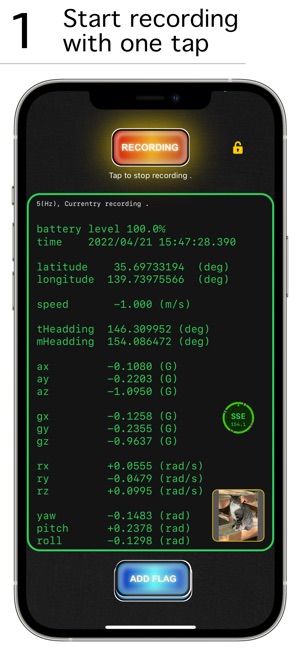


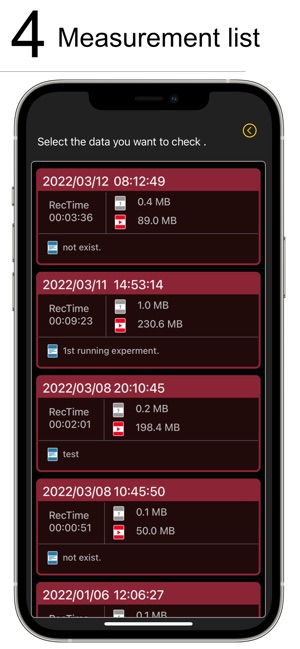

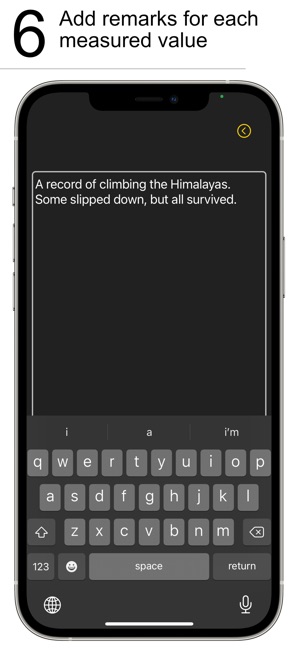
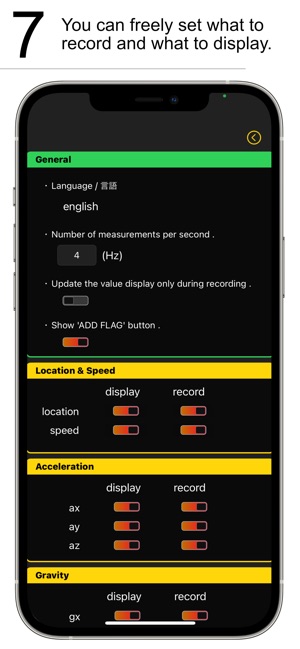
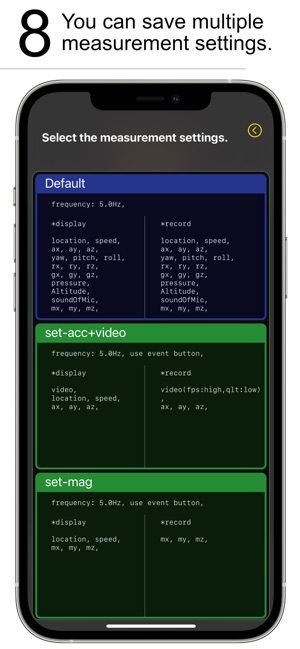
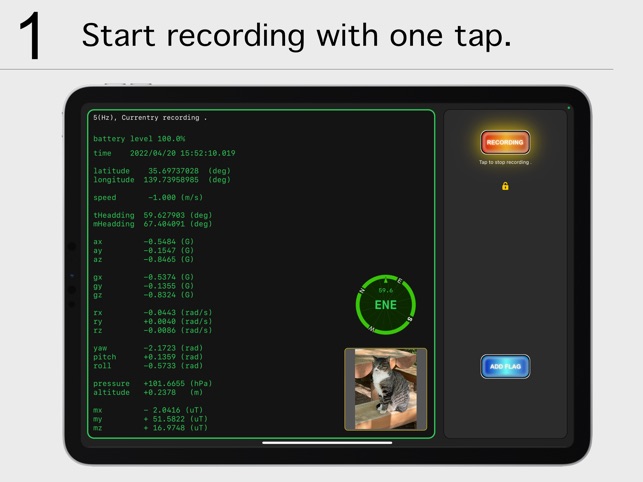
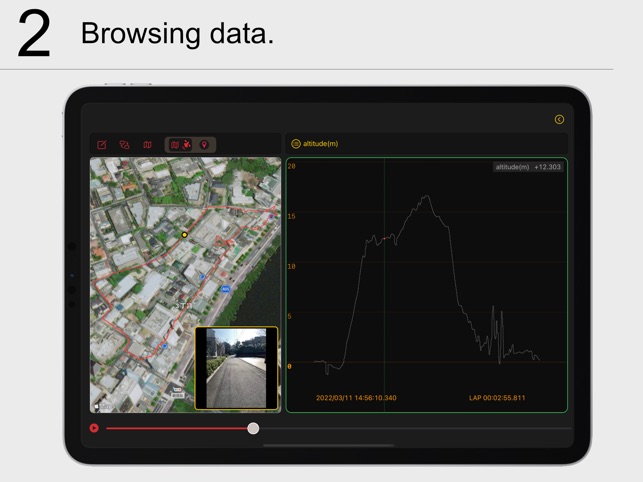
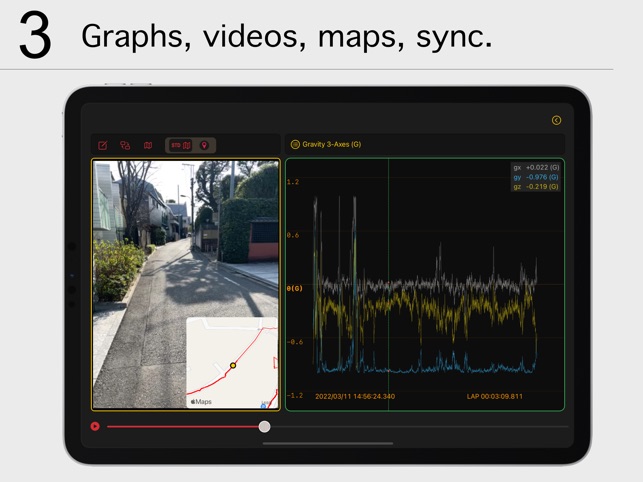
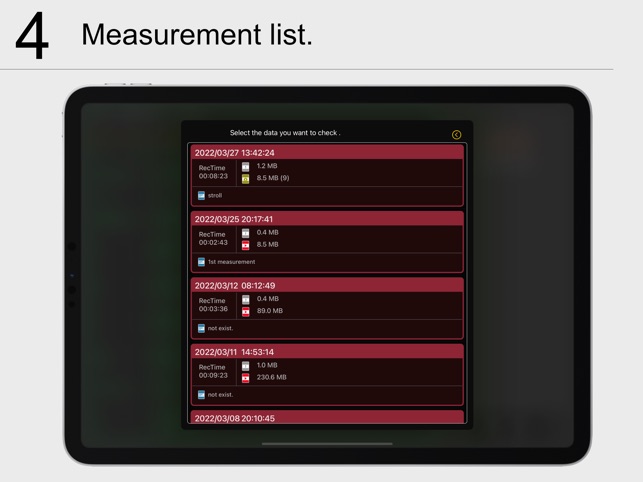
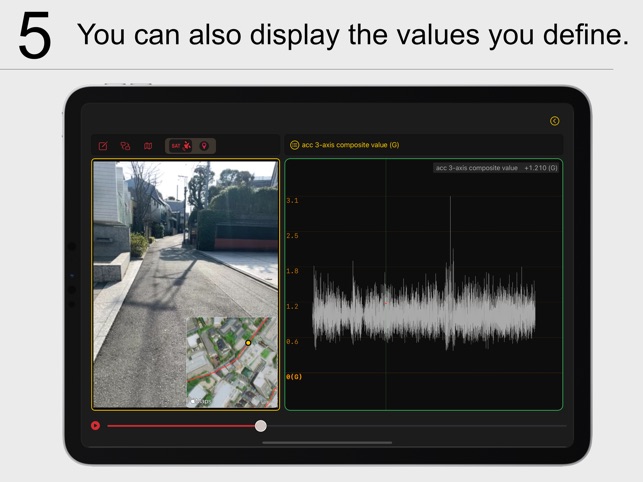
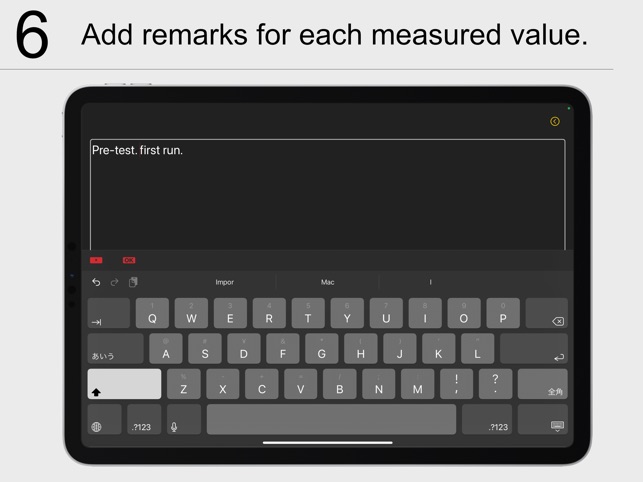

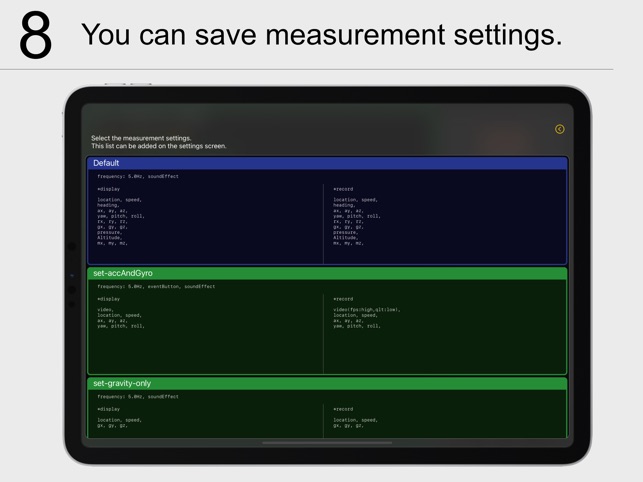
![]()